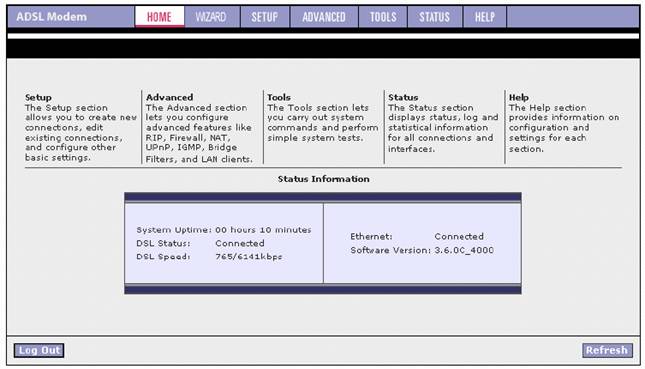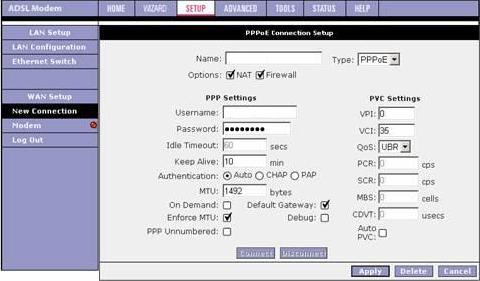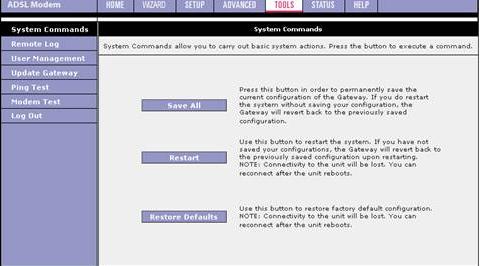Настройка модема ASUS AAM6020B:
Подключаем модем к ПК. Настраиваем сетевую карту. Запускаем браузер (Internet Explorer). В строке адреса набираем http://192.168.1.1:

Вводим логин Admin и пароль Admin (соблюдая регистр).
Настраивать мы можем как через помощник (Wizard), так и самостоятельно. Пойдем сложным путём ;). Выбираем пункт Setup.
В дополнительно меню слева в разделе WAN Setup ищем кнопку New Connection для создания нового соединения. Чтобы избежать проблем при наличии уже созданных подключений — лишние лучше удалить (выбрать в списке и нажать кнопку Delete).
В открывшемся окне смотрим параметры соединения. В графе Name пишем название соединения — например internet.
Если мы хотим настроить в режима моста — достаточно выставить Type = Bridge и прописать параметры канала VPI и VCI, предварительно узнав их у провайдера.
Если же нам необходимо настроить модем в режиме маршрутизатора — ставим следующие значения:
Type = PPPoE
Username и Password = имя пользователя и пароль на доступ в Интернет
VPI и VCI = узнаем в техподдержке провайдера
По-умолчанию модем держит сессию активной в течении времени заданном в строке Keep Alive. Если необходимо настроить модем таким образом, чтобы он разрывал соединении при отсутствии сетевой активности и восстанавливал заново при попытке пользователя выйти в Интернет — необходимо поставить галочку On Demand.
Теперь нажимаем кнопку Connect и если соединение прошло удачно — нажимаем кнопку Apply.
Теперь нам остается только сохранить текущие настройки модема. Для этого выбираем в меню Setup пункт System Commands.
Последовательно нажимаем сначало кнопку Save All, затем, дождавшись перезагрузки страницы — нажимаем Restart. Готово!